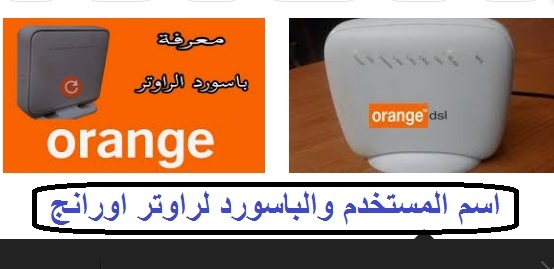Orange yo'riqnoma foydalanuvchi nomi va parolini qanday topish mumkin
Agar siz ushbu maqola orqali Orange yo'riqnoma foydalanuvchisi va yo'riqchisini bilishni istasangiz, ularni juda oson topasiz.
Agar siz yo'riqchiga tarmoq yoki parolni o'zgartirish yoki xohlagan narsani o'zgartirish uchun sozlamalarini boshqarish uchun kirishni xohlasangiz, yo'riqchining parolini va foydalanuvchi nomini bilishingiz kerak, shunda uni osongina o'zgartirishingiz mumkin.
Ko'p marshrutizatorlar virtualdir, masalan, foydalanuvchi nomi administratori va parol administratori, lekin bu yo'riqnoma, ayniqsa, Orange 2017 yoki Orange 2018 routerlarida, uni boshqa yo'riqnoma kabi admin so'zi orqali ochib bo'lmaydi.
Lekin aslida foydalanuvchi nomi admin.Bu erda parol boshqa routerlardan farq qiladi

Bu erda savol tug'iladi, mijozlarga xizmat ko'rsatishga murojaat qilmasdan, Orange yo'riqnoma uchun foydalanuvchi nomi va parolni qanday olish mumkin? Xulosa qilib aytganda, Orange yo'riqnoma uchun standart foydalanuvchi nomi admin so'zidir va so'z xuddi shunday yozilgan, ya'ni hamma harflar kichik yoki kichik.
Router uchun standart parol to'q sariq rangda
Holbuki, standart parol -bu sizning telefon raqamingiz, keyin -MSAN. Masalan, shahar telefon raqami 0832340168. Shuning uchun standart parol 0832340168-MSAN bo'ladi. Buni bilib, siz shahar telefon raqamiga viloyat kodini kiritishingiz kerak.
Bu ma'lumotni to'g'ri kiritganingizdan so'ng, yo'riqnoma sozlamalari sahifasi darhol siz bilan ochiladi va bu ma'lumot 2017 yo'riqnoma va 2018 yangi yo'riqnoma uchun amal qiladi.
Agar siz birinchi navbatda yo'riqnoma egasi bo'lmasangiz va ilgari yo'riqnoma ishlatgan telefon raqamingiz bo'lmasa
Bunday holda, yo'riqchining orqa qismidagi elektr kirish yonidagi kichik zanjir orqali yo'riqnoma sozlamalarini tiklashingiz kerak bo'ladi, siz uni kichik qilib ko'rasiz, ingichka mashinalardan birini joylashtiring yoki qalam, igna uchi yordamida yoki pin, va qayta o'rnatish jarayoni yana amalga oshiriladi qadar taxminan 15 soniya bosib turing, bu operatsiyadan oldin routerni elektrga ulash lozim.
Shundan so'ng, yo'riqchidan kompyuterga Internet kabelini ulaganingizdan so'ng, yo'riqchini brauzerlardan biriga kiriting
Siz yo'riqnoma orqasida foydalanuvchi nomi va parolni topasiz
Juda muhim maqola Yangi Windows 11 2020 -ni yuklab oling bu erdan
Tegishli maqolalar
Routerni buzilishlardan saqlang
Etisalat Router Model ZXV10 W300 uchun tarmoq nomi va parolini o'zgartiring
Yangi Te Data routerini xakerlikdan saqlang
Wi -Fi parolini boshqa yo'riqnoma turiga qanday o'zgartirish mumkin (Te Data)